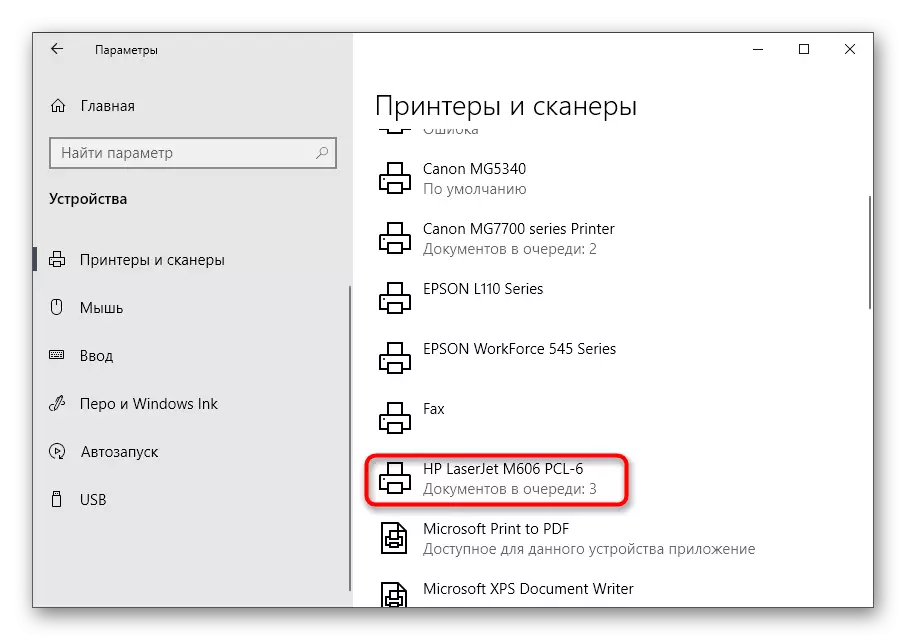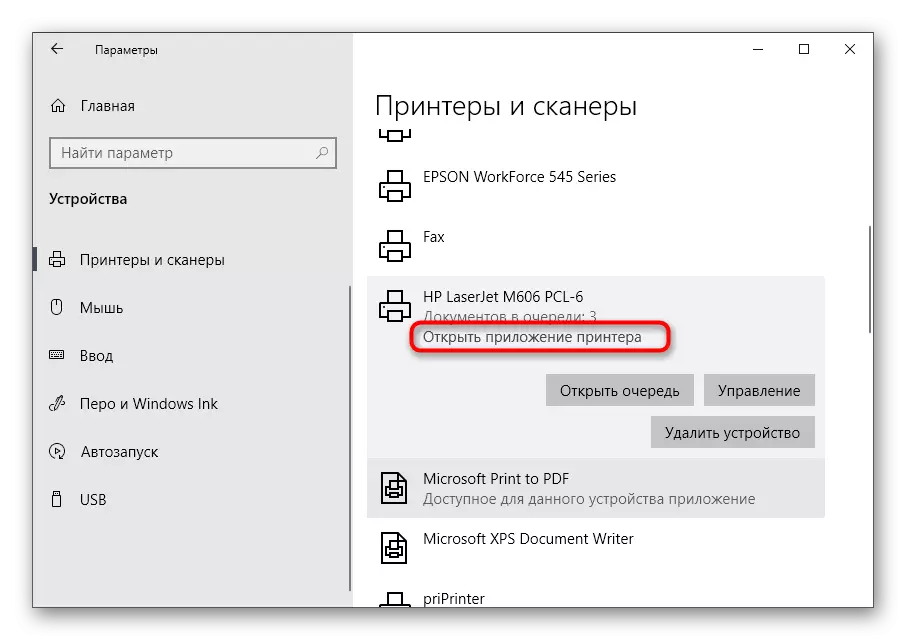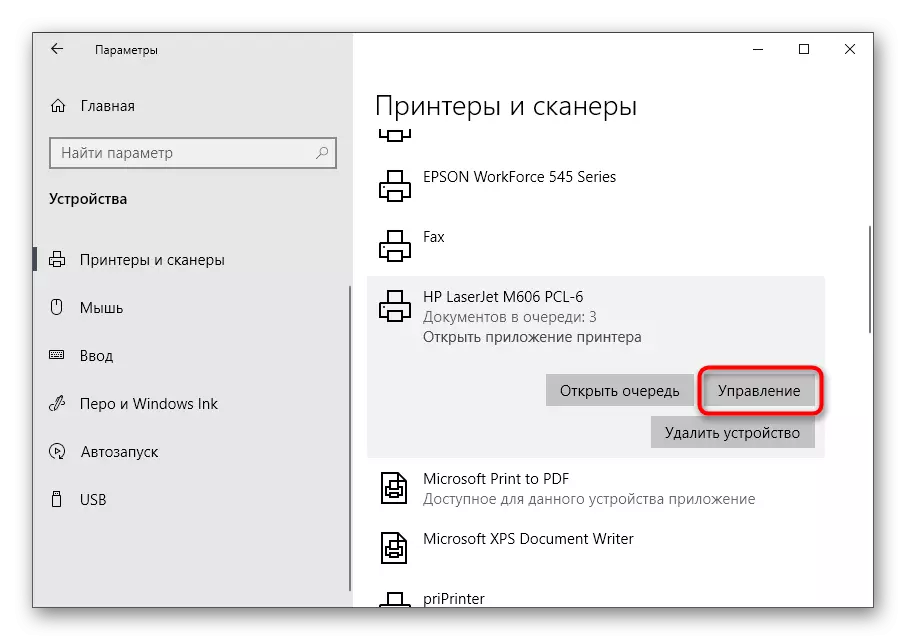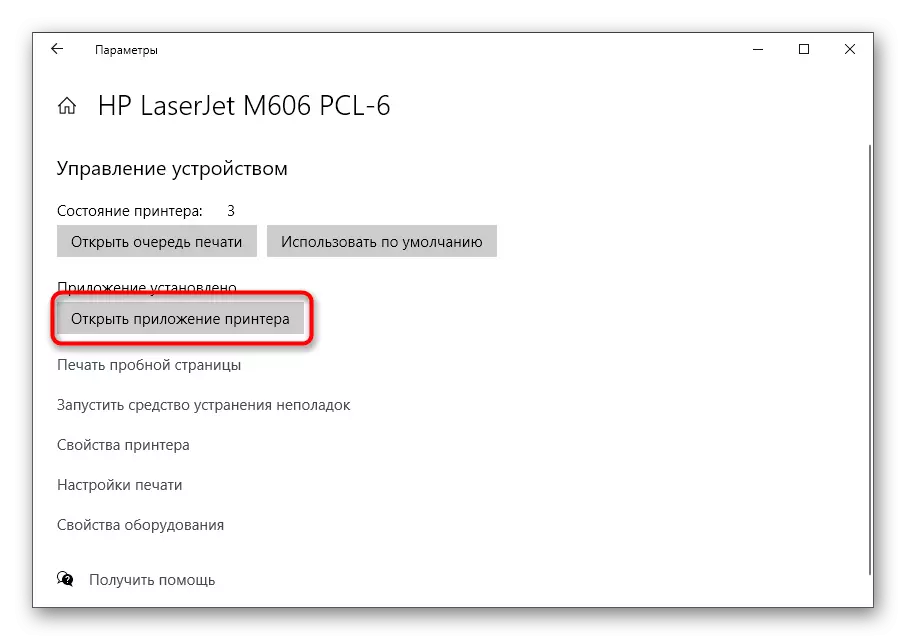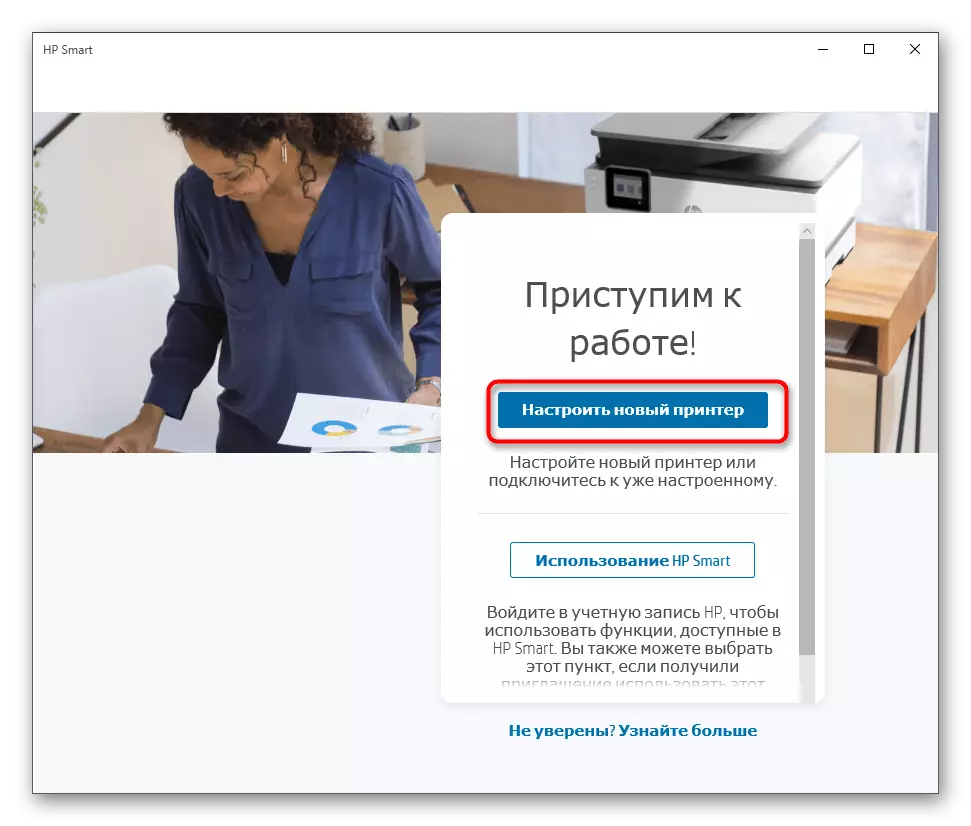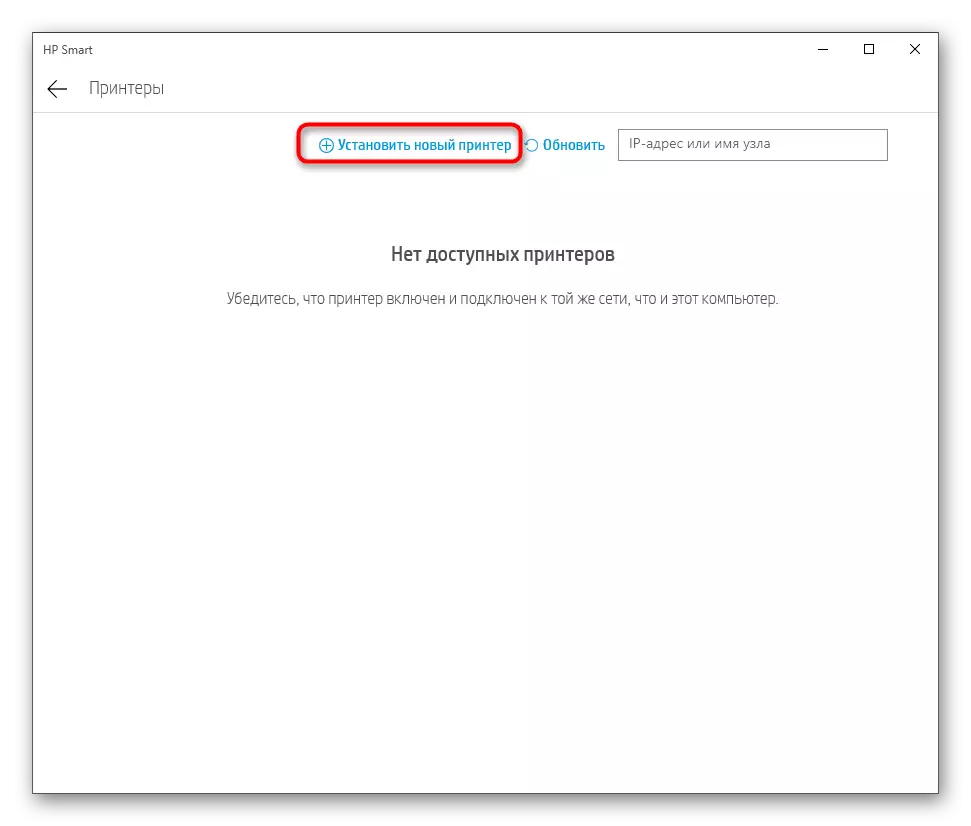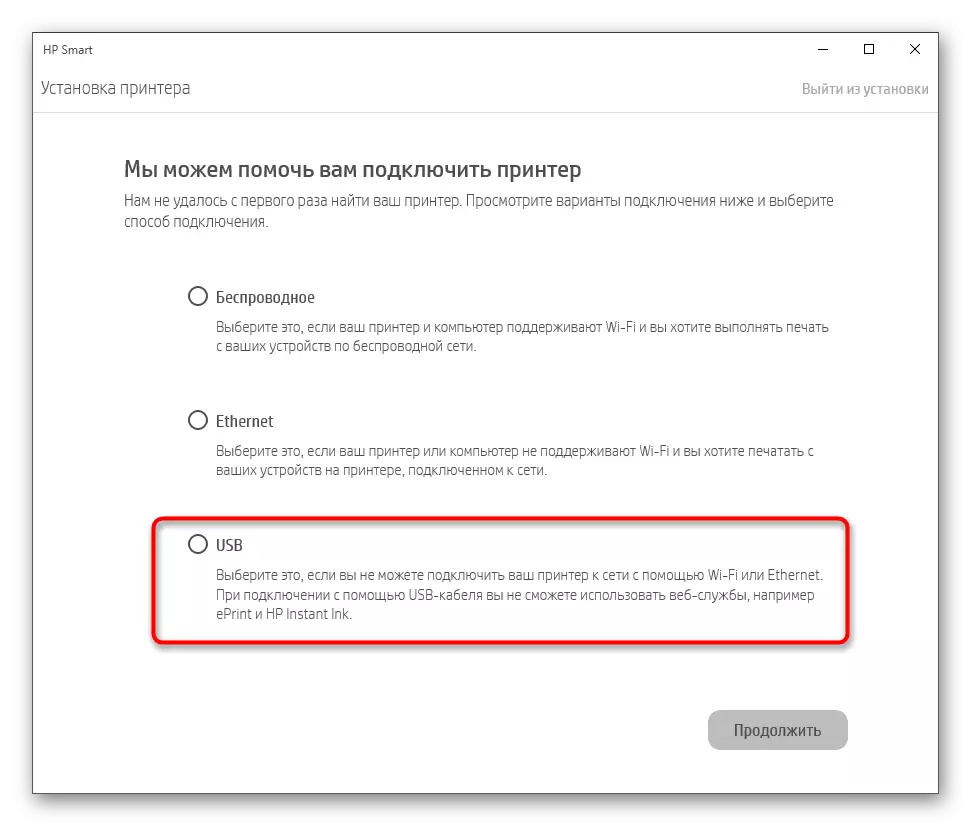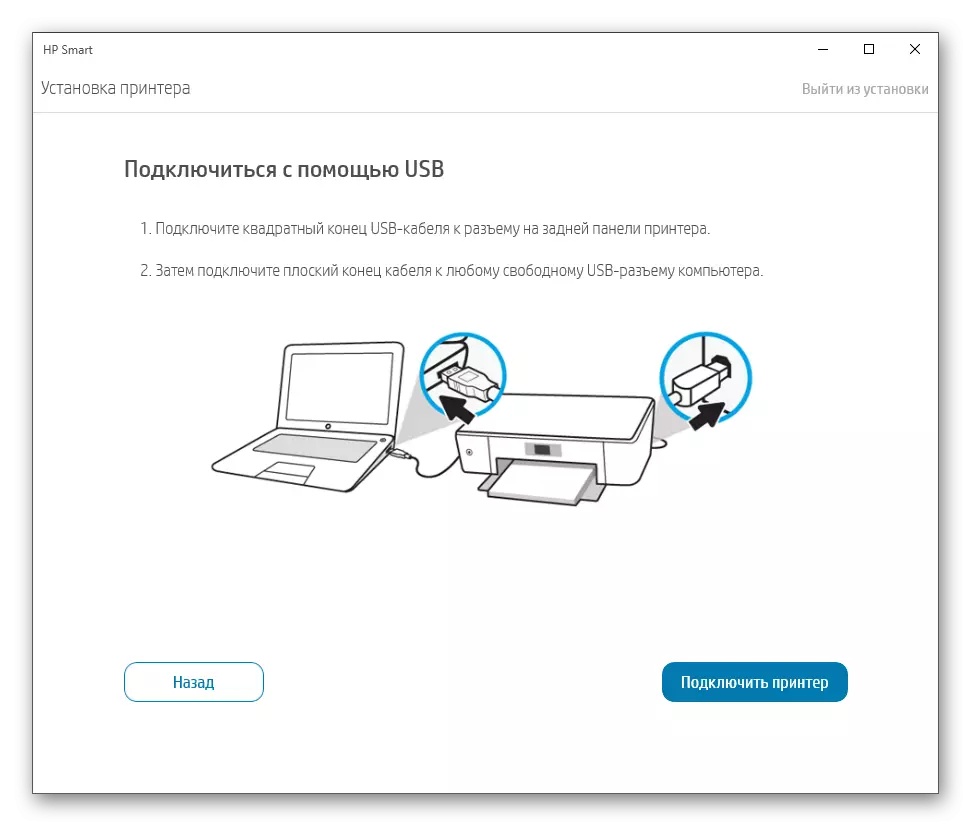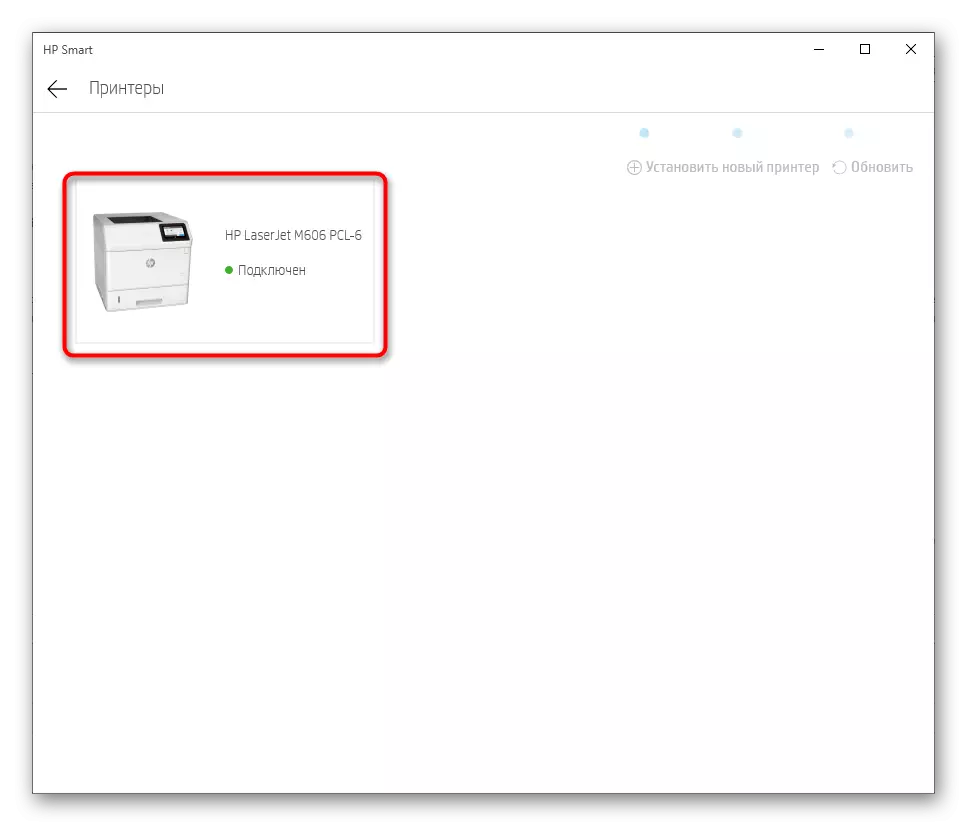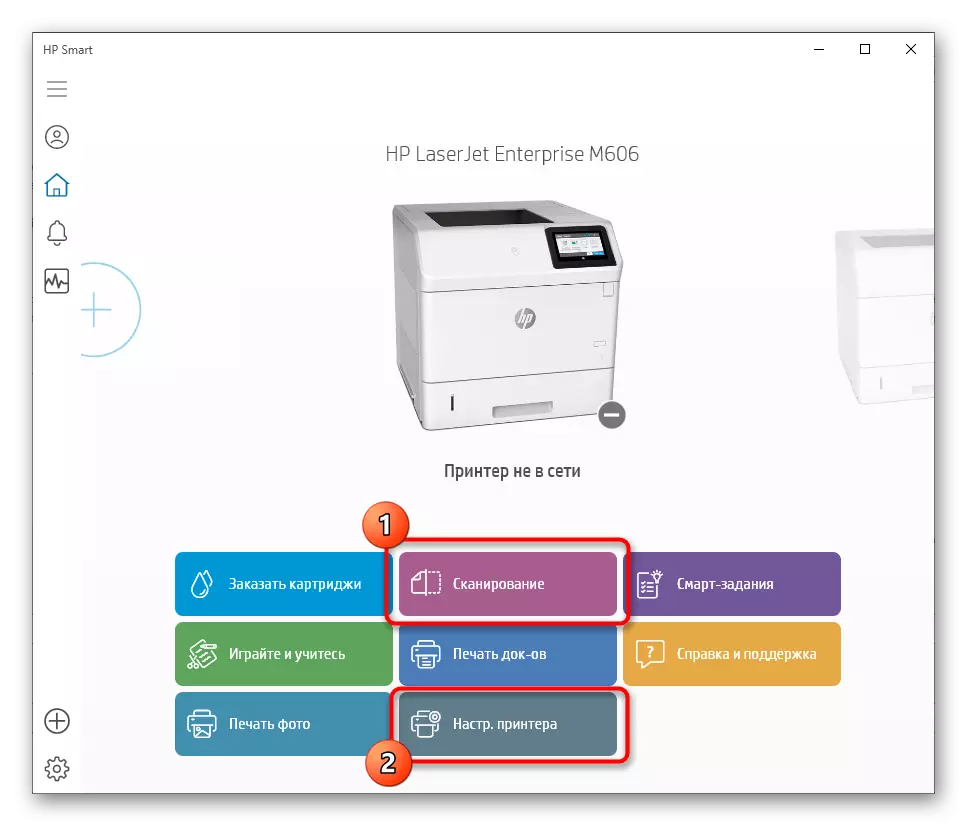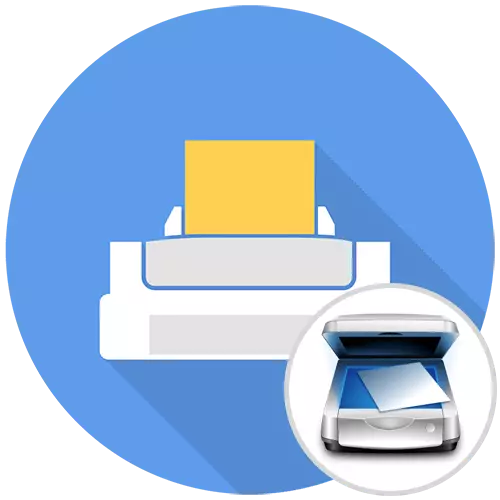
Түбәндәге күрсәтмәләрне укыганда күчә, без сканер принтер урнаштырганнан соң эшләмәгәнен тәэмин итәбез. Моның өчен, Операция системасында барлык сканер ысулларын тикшерегез. Сез алар турында түбәндәге сылтамада безнең сайттагы күрсәтмәләрдә белә аласыз.
Күбрәк укыгыз: Принтердан компьютерга ничек сканер ясарга
Метод 1: Рәсми сайттан аерым машина йөртүче йөкләү
Күп функцияле җайланмалар яки функцияле җайланмалар яки функцияле сканер белән, уйлап табучылар еш кына аерым машина йөртүчеләр бирә. Алар җиһазларны бер юнәлештә генә кулланырга теләүчеләр өчен кирәк булырга тиеш. Бәлки, принтер урнаштырганда, сез басма шоферын йөкләдегез, һәм сканер турында онытылган. Рәсми принтер ярдәм бите аша ОСка югалган файлларны тикшерегез һәм өстәгез Киләсе:
- Бу ысул Без Канон мисалын карап чыгарбыз, һәм сез гомуми күрсәтмәдән кире кагылырга тиеш, сез җитештерүче сайтын җитештерүче сайты. Аны эзләү системасы аша табыгыз яки туры сылтама белән барыгыз, аннары "ярдәм" яки "Ярдәм" бүлеген табыгыз.
- Анда сез меню белән кызыксынасыз, анда уйлап табучылар барлык машина йөртүчеләр файлларын куялар.
- Эчке эзләүне кулланып, аның битен ачу өчен җиһазларның кулланылган моделен табыгыз.
- ОСтан автоматик төшенчит билгеләмә короаль өлешен дөрес эшләде дип ышаныгыз. Notк икән, операцион системаны ачылган менюда үзгәртегез.
- Йөгерегез һәм файллар исемлеген табыгыз. Eachәрберсенең тасвирламасын сканерлау өчен җибәрүне тикшерегез, аннары "Йөкләү" яки "Йөкләү" төймәсенә басыгыз.
- Йөкләү башлау өчен лицензия килешүен раслагыз.
- EXE файлын алгач, аны эшләгез һәм күренгән күрсәтмәләрне үтәгез. Урнаштырганнан соң, тикшерүгә керегез.
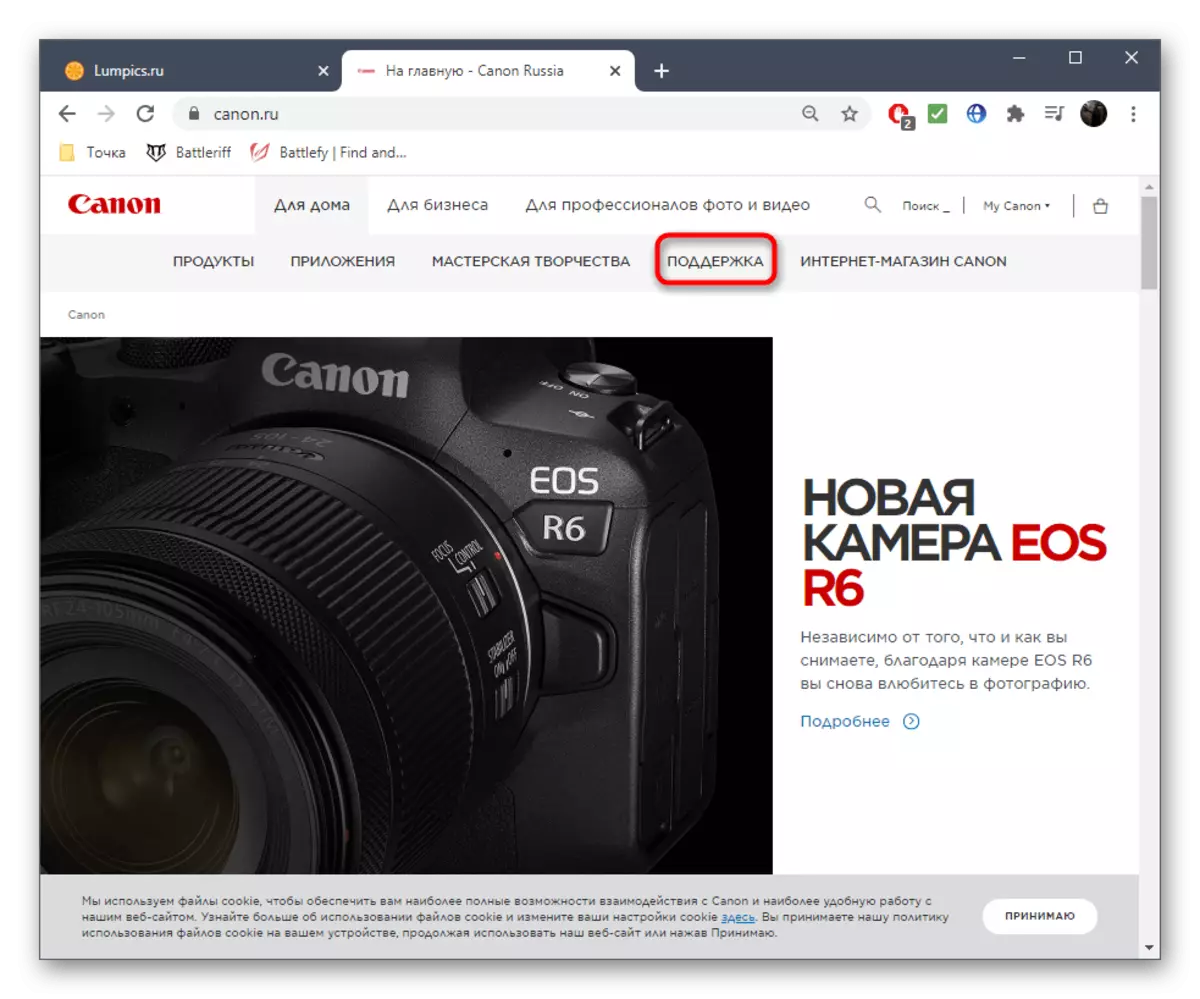
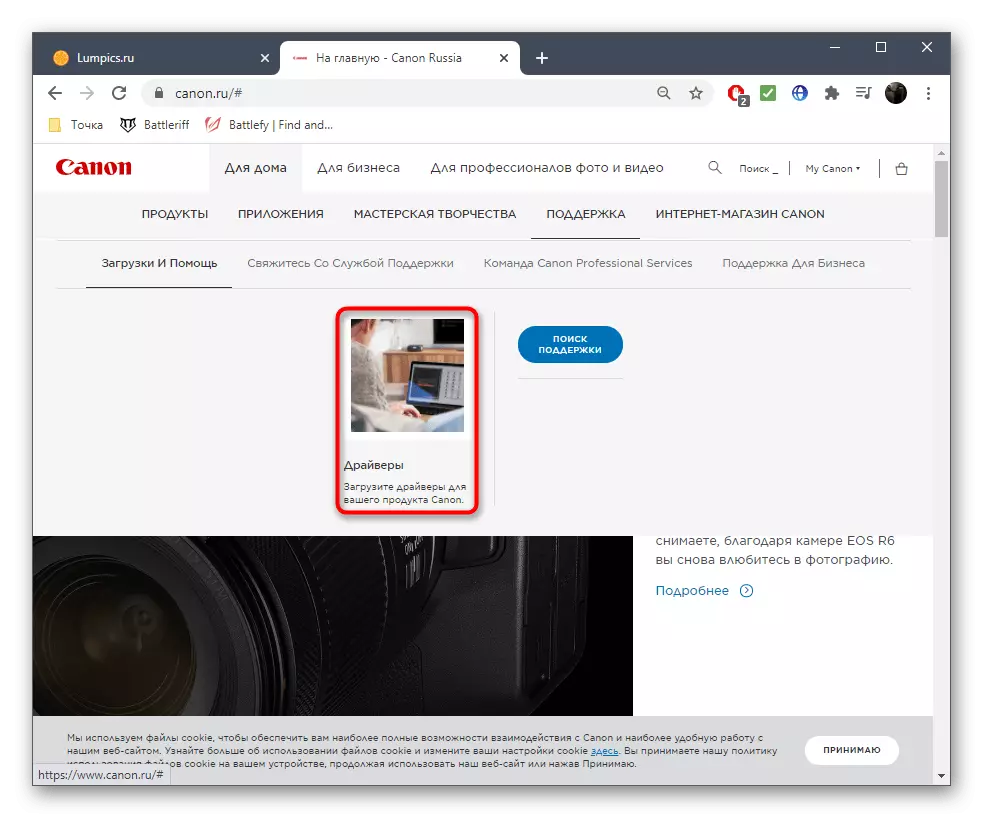
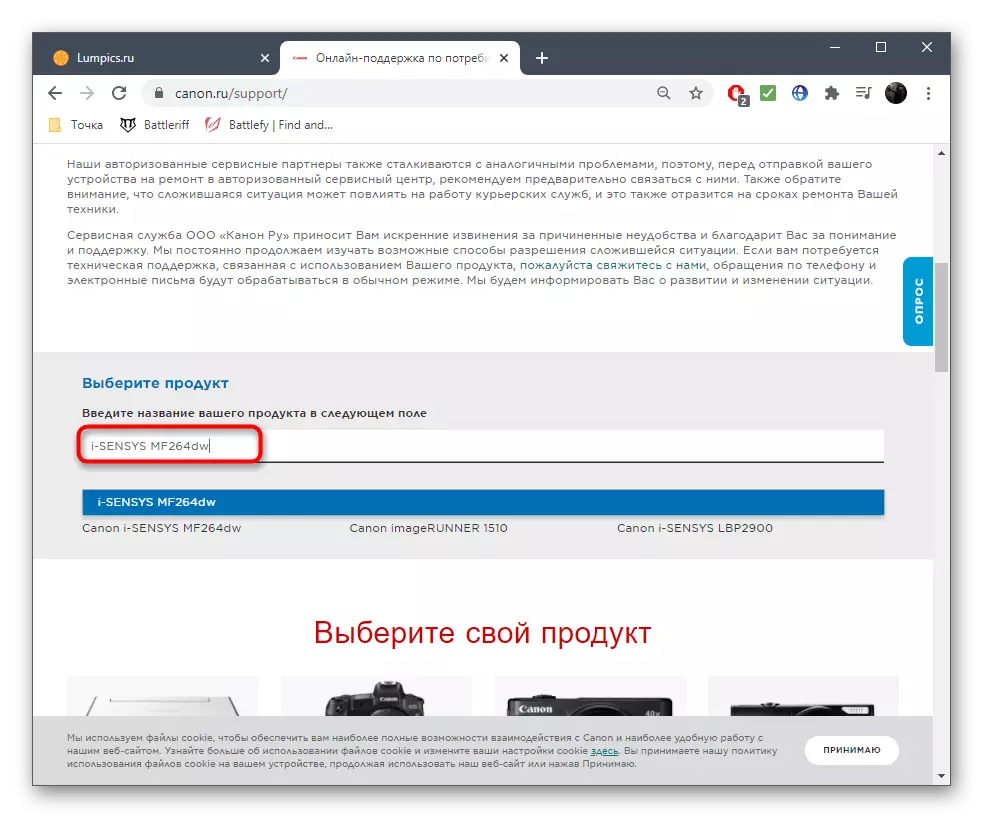
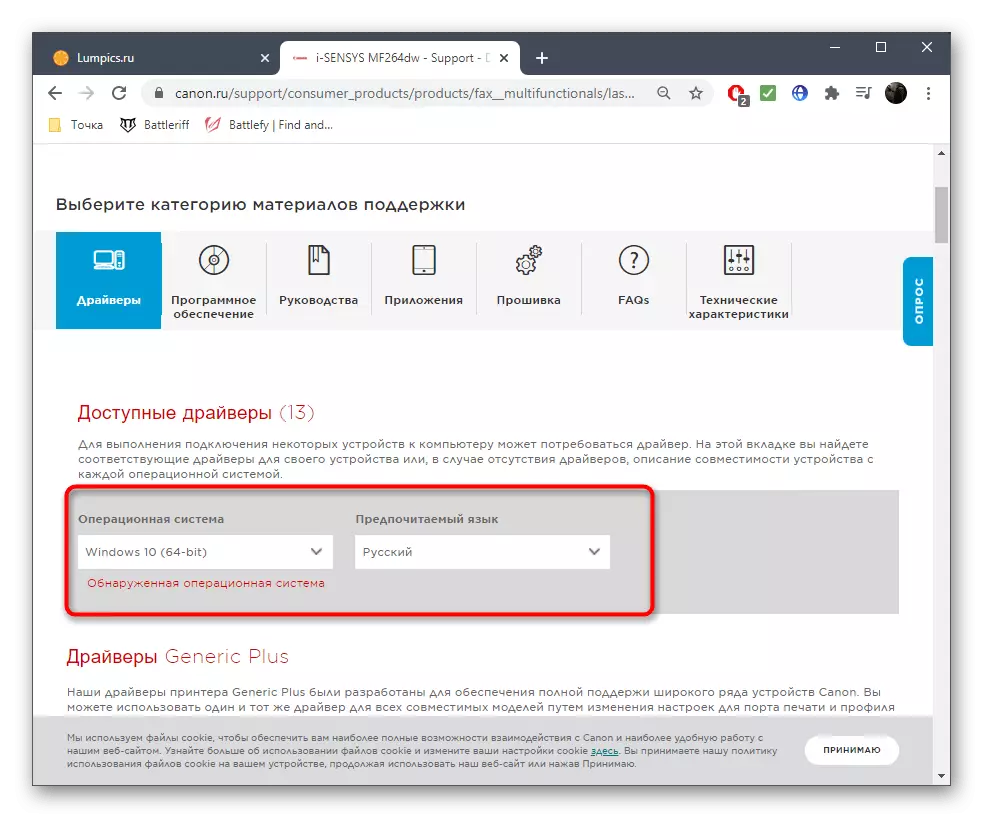
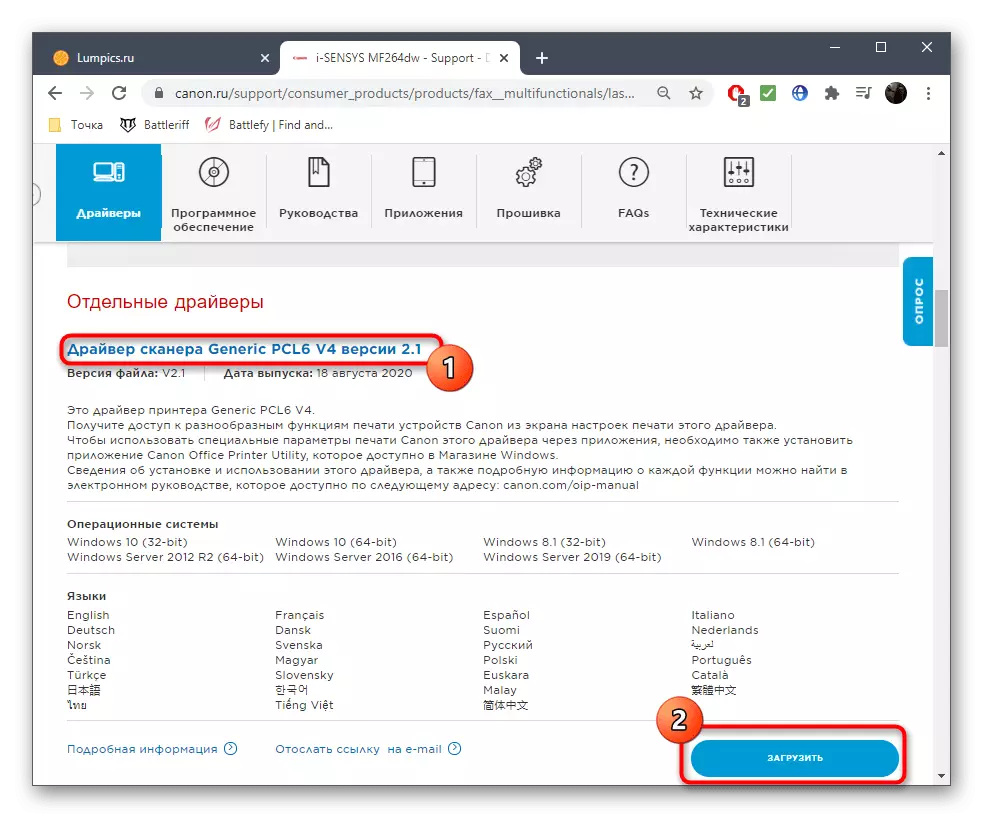
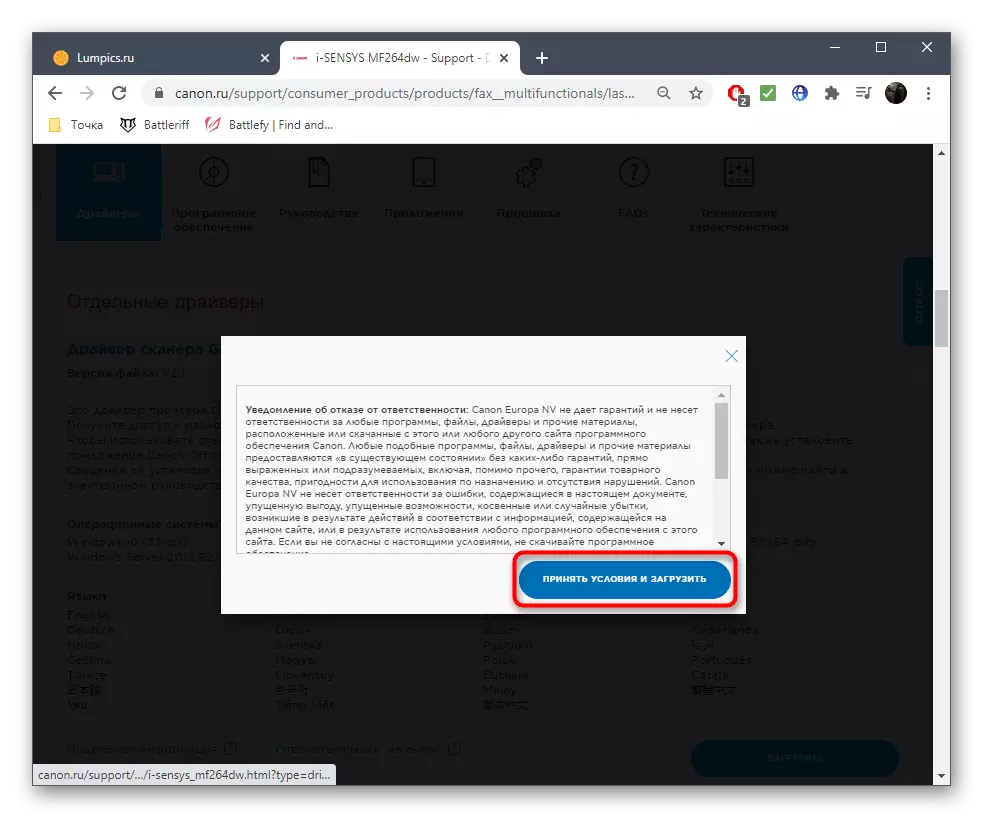
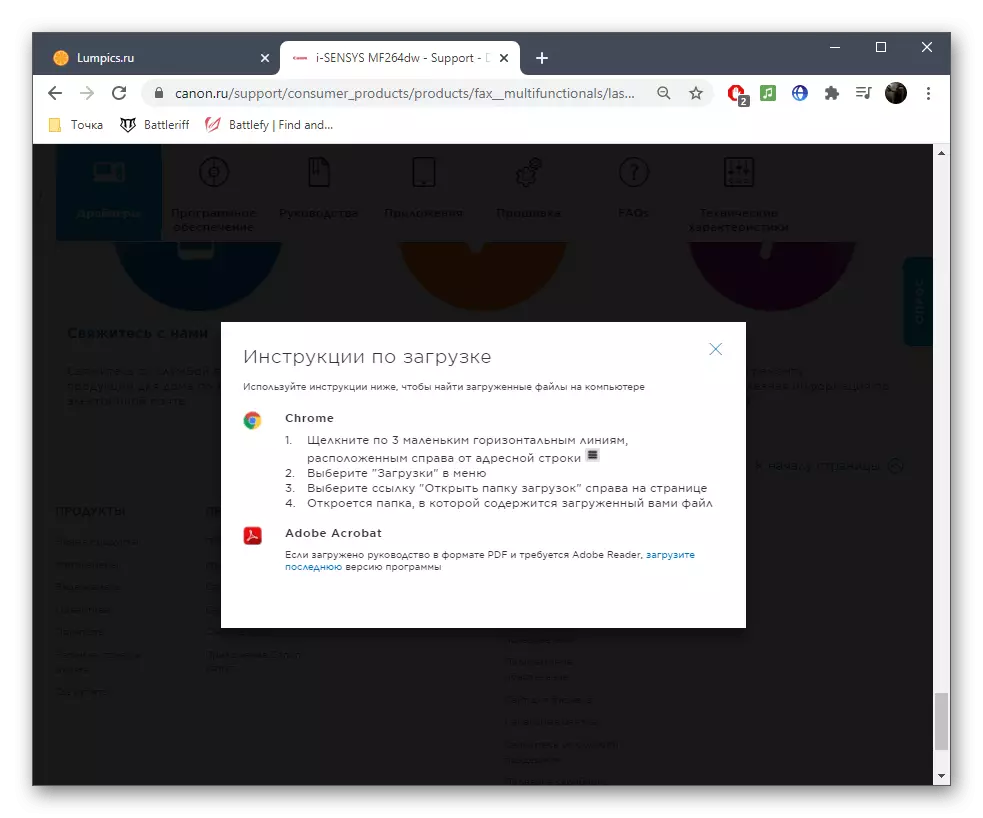
Әгәр дә аерым машина йөртүче эшләмәсә, комплексның соңгы версиясен бер үк урында торырга тырышыгыз. Бәлки, яңартылганнан соң, проблема яңадан чишеләчәк һәм сканерланачак.
2 нче ысул: Заманча Windows функциясе аша яңарту
Әгәр принтер драйверы автоматик рәвештә урнаштырылган булса, сканер өчен программа тәэминатын табу мөмкин түгел, сез стандарт проблемаларны төзәтергә һәм югалган компонентларны өстәргә мөмкин.
- Моның өчен "параметрлар" кушымтасын эшләгез.
- "Devайланма" бүлегенә керегез.
- "Принтерлар һәм сканерлар" категориясенә бар.
- Принтер яки сканер төймәсенә басыгыз.
- "Кирәкле принтер" исемлегендә көтегез "һәм аңа басыгыз.
- Маркер әйберен билгеләгез "Кул белән көйләүләр белән җирле яки челтәр принтерын өстәгез".
- Килешү параметрын үзгәртмичә булган портны кулланыгыз.
- Әгәр дә принтер исемлектә уңышсыз булса, Windows яңарту үзәге төймәсен кулланыгыз.
- Deviceайланманы сайлаганнан соң, "Хәзерге машина йөртүчесен алыштырыгыз" вариантын кулланыгыз һәм монтажны урнаштырганчы көтегез.
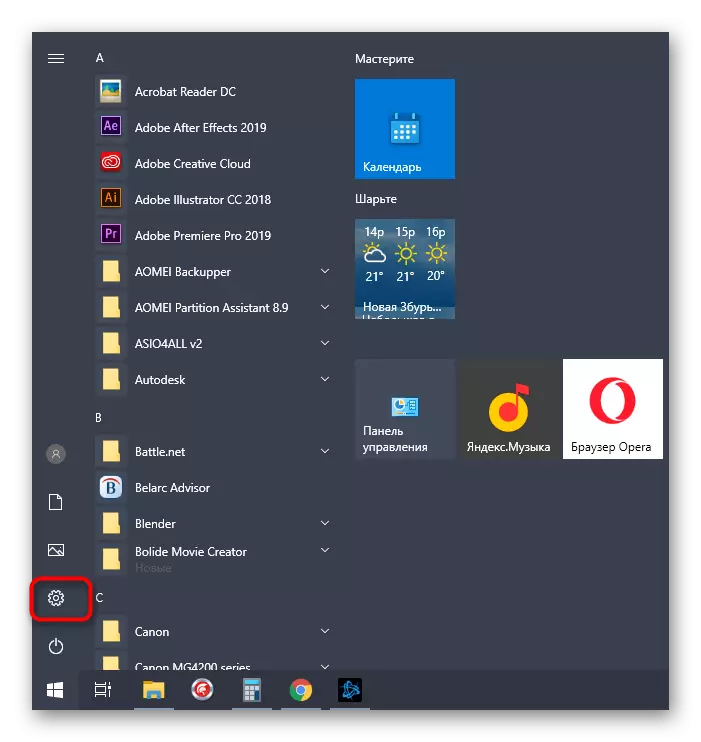
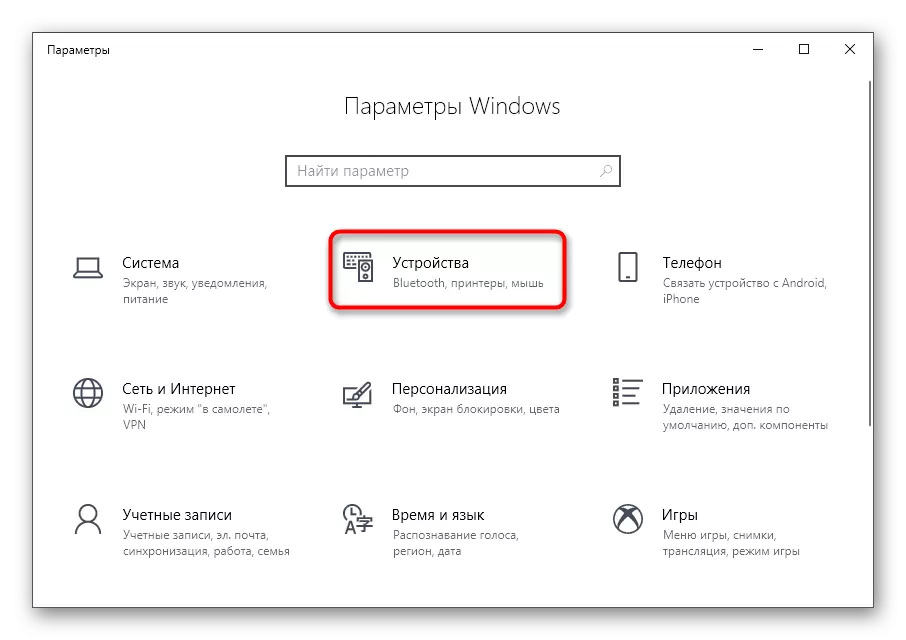
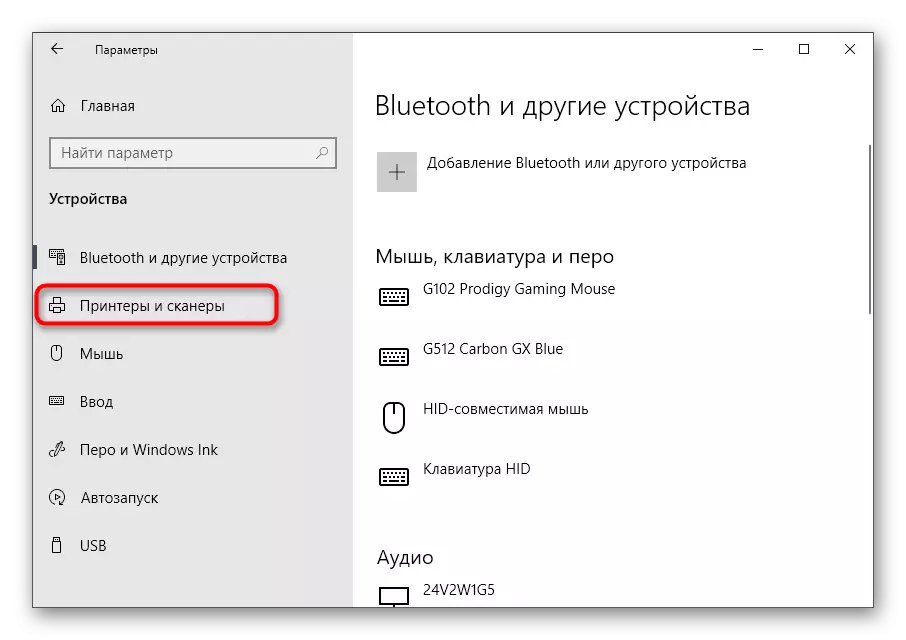
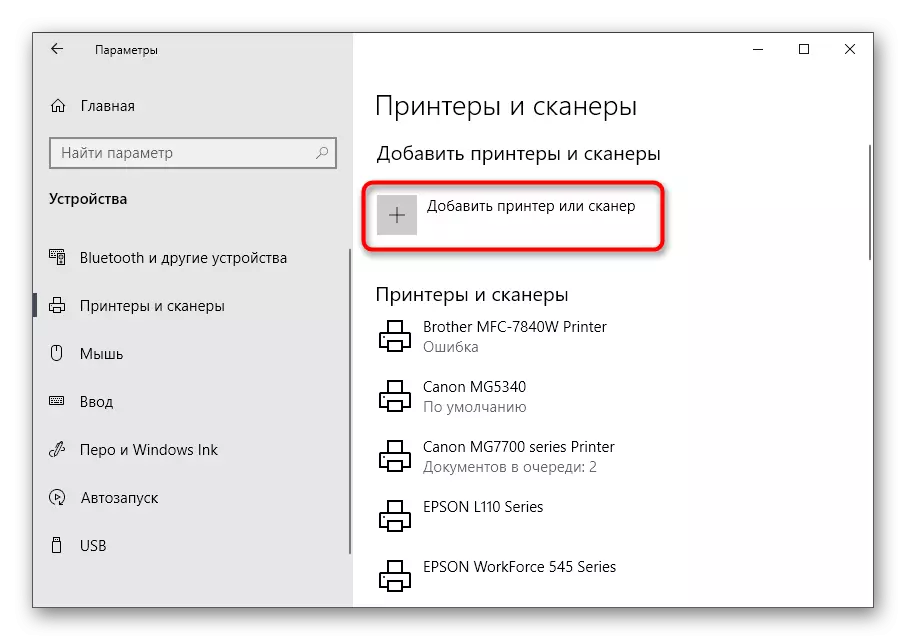
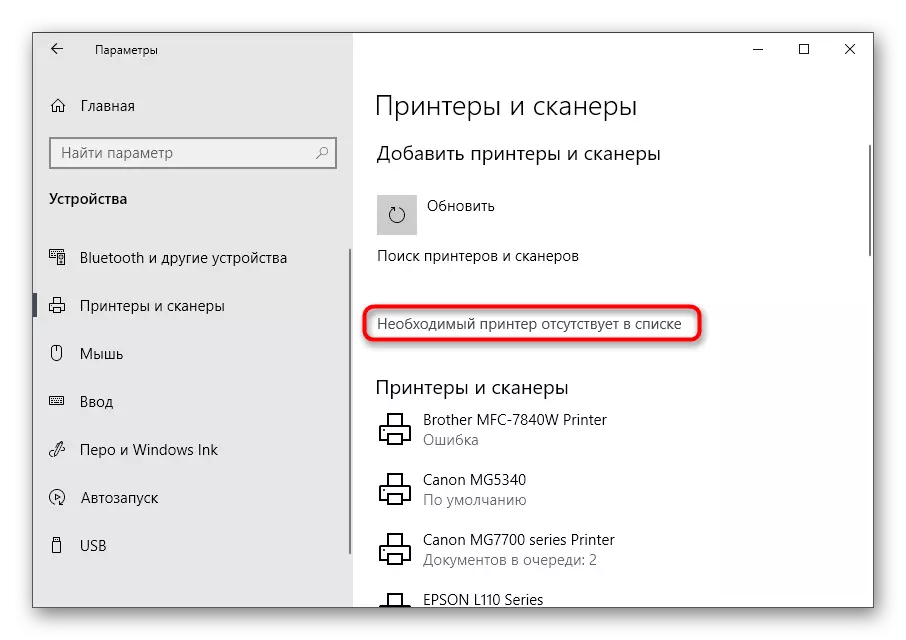
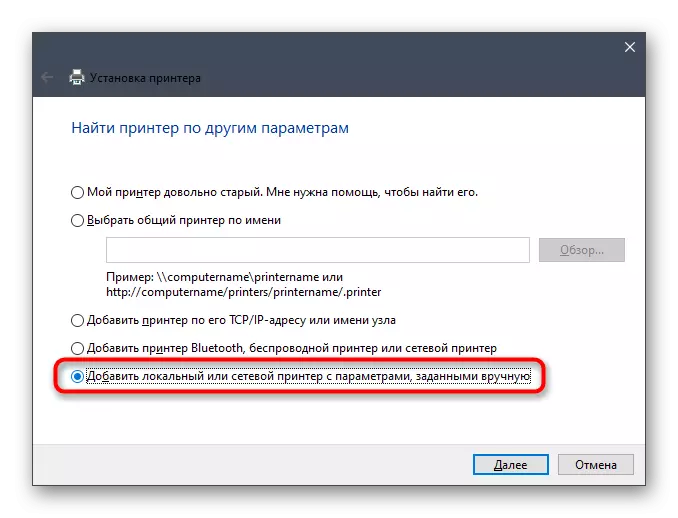
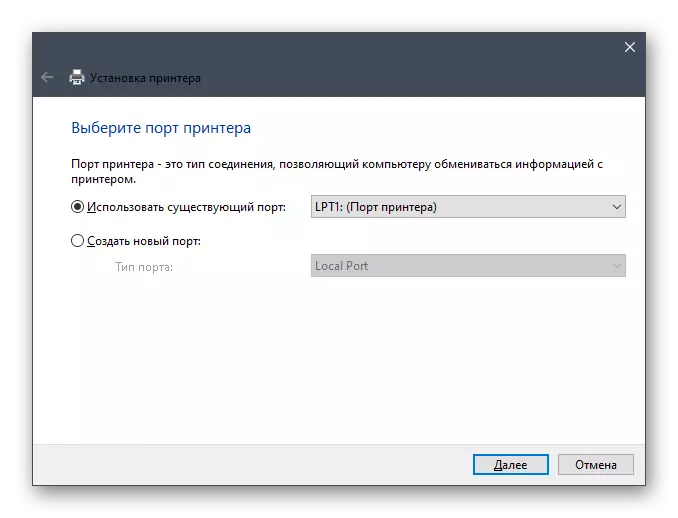
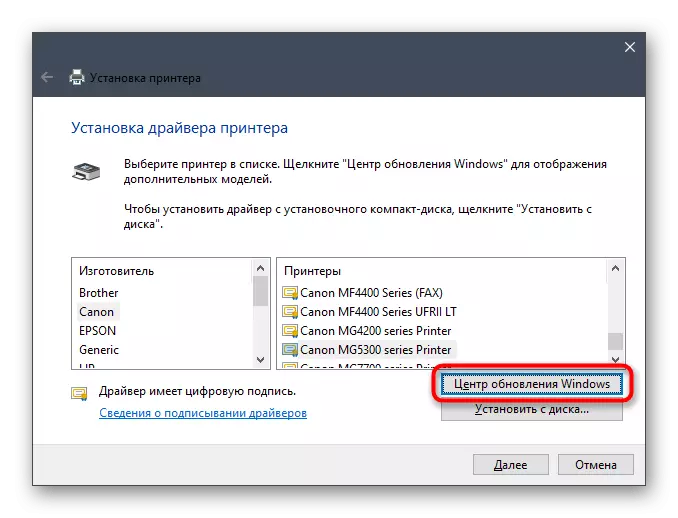
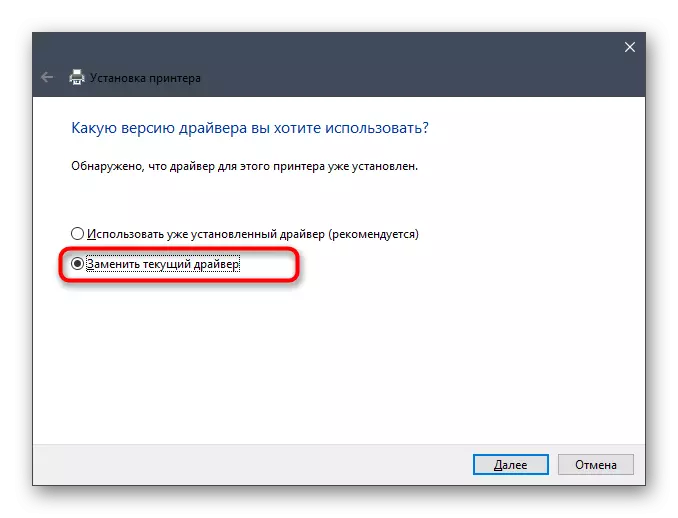
Алга таба, принтерны компьютерга компьютерга компенонлаштырырга киңәш ителә, ос аны яңадан ачыклый, аннары сезнең өчен теләсә нинди уңайлы ысул белән сканерны башлар өчен.
Метод 3: Принтерның маркалы гаризасы
Вариант принтерга ия булган кулланучыларга гына туры киләчәк. Еш кына без HP турында сөйләшәбез, чөнки уйлап табучыларның барлык соңгы модельләргә программа тәэминатын кертергә тырышалар. Кушымта машина йөртүче белән урнаштырылырга тиеш, һәм сез аны эшләргә генә кирәк, сканерны тикшерергә тиеш.
- Шул ук меню аша урнаштырылган Принтерны сайлагыз "Принтерлар һәм сканерлар".
- Берничә чаралар күрсәтеләчәк, шул исәптән "Ачык принтер кушымтасы".
- Әгәр дә язма булмаса, "идарә" га бар.
- Аннан, маркалы гаризаны турыдан-туры төймәгә басып йөгерегез.
- Бу операцияне эшләтеп, беренче принтер көйләүләрен башкарыгыз.
- Автоматик ачыклау уңышсыз булган очракта, "Яңа принтер урнаштырыгыз" төймәсен кулланыгыз һәм аның компьютер белән бәйләнгәнлеген тикшерегез.
- Тоташу төре төрен билгеләргә.
- Урнаштыруны тәмамлау өчен экранда күрсәтелгән күрсәтмәләрне үтәгез.
- Хәзер җайланма күрсәтелгән исемлектә күрсәтелергә тиеш. Эш менюсын ачу өчен аңа басыгыз.
- Сканерны эшләгез яки көйләүләргә барыгыз һәм мөмкин булган проблемаларны төзәтү өчен проблемаларны чишүне диаграммацияләгез.